ps滤镜制作下雨特效的基础教程
来源:未知
作者:Denny Tang 思缘论
学习:966人次
制作下雨效果的简单三部曲:
1.新建图层,使用添加杂色滤镜,制作雨点纹理,
2.使用动感模糊滤镜,糊掉部分杂色。
3.调整雨点的密度和能见度。
原图:

效果

1.打开图片。图层面板上按下“新建图层”按钮,得到“图层1”,改图层混合模式为“滤色”。接下来,我们要在这个新图层上制作雨的纹理。

2.选中新图层,按Shift+F5,调出“填充”面板。第一项使用栏的下拉菜单中选50%灰度,确定。
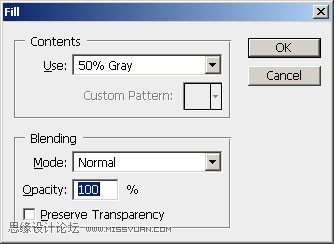
3.滤镜 - 杂色 - 添加杂色,设置参数如图所示:
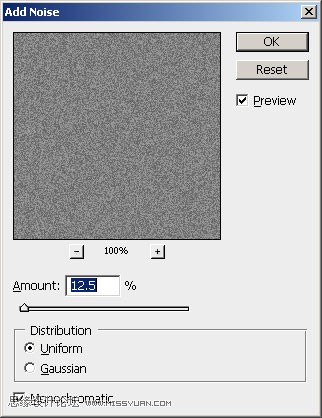
4.Shift+Ctrl+L,自动色阶。 这样画面上的小斑点变得更明显了,也方便了我们接下来的操作。

5.滤镜 - 模糊 - 动感模糊,随个人喜好设置角度和距离。这里的角度调的是雨下落的角度,距离则会影响雨点的长短。

学习 · 提示
相关教程
关注大神微博加入>>
网友求助,请回答!







